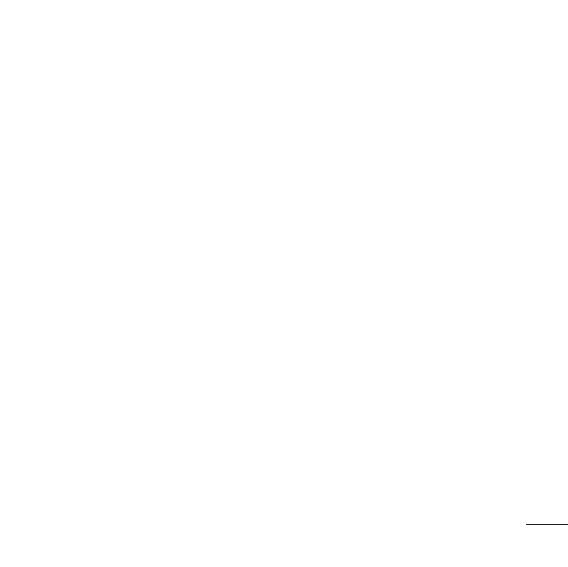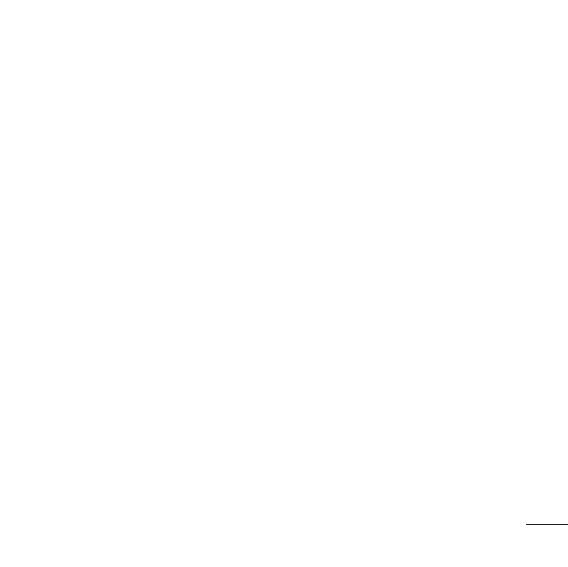
9
oth,
ия.
ения,
авить
ния.
MS и
ами
ски.
.
ь
ю
а
.
5 Нажмите Опции и выберите Вставить,
чтобы добавить Изображение,
Звук, Видео, Символ, SMS шаблон,
Смайлики, Имя и номер, Новый
слайд, Тема или Больше(Контакт/
Визитка/Расписание/Заметка/Задачи).
6 Нажмите Опции и выберите
Отправить.
7 Введите номер телефона или нажмите
Опции и выберите Контакты, чтобы
открыть список контактов. Вы можете
добавить сразу несколько адресатов.
8 Нажмите Опции > Передать.
СОВЕТ! Вы можете изменить тип
отправляемого сообщения с длинным
текстом в настройках SMS. Если вы хотите
изменить тип отправляемого сообщения
нажмите Меню > Сообщения> Настройки
> SMS и выберите Отправить длинный
текст как.
ВНИМАНИЕ: При добавлении Изображения,
Звука, Видео, Темы в редактор сообщений
и при вставлении слайда, тип сообщения
автоматически изменится на MMS. Плата
взимается в соответствии со стоимостью
сообщения MMS.
Сообщения Bluetooth
Чтобы получать, отправлять сообщения
через Bluetooth, необходимо включить
функцию Bluetooth.
Bluetooth сообщение
Все сообщения, полученные или
отправленные через Bluetooth,
сохраняются в папке Bluetooth сообщения.
Здесь вы можете читать и отвечать на
сообщения или пересылать их.
Ввод текста
С помощью клавиатуры телефона можно
вводить буквенно-цифровые символы.
Например, для сохранения имен в разделе
контактов, написания сообщения и
внесения событий в календарь требуется
ввод текста. В телефоне предусмотрены
следующие методы ввода текста:
предиктивный режим ввода текста T9,
алфавитный режим ввода текста вручную
Абв и цифровой режим 123.